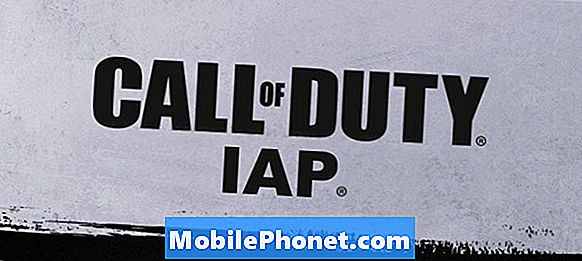Съдържание
- Samsung Galaxy Phone няма да се включи?
- Стъпка 1: Извършете Soft Reset на Galaxy S4
- Стъпка 2: Оставете Galaxy S4 да се зарежда за 10 минути
- Стъпка 3: Стартирайте Galaxy S4 в безопасен режим
- Стъпка 4: Стартирайте Galaxy S4 в режим на възстановяване
- Последна стъпка: Оставете техника да провери телефона
Всеки ден получаваме стотици имейли от собствениците на Samsung Galaxy S4 и най-често срещаният проблем е, че телефонът няма да се включи. Няма лесен начин да се определи каква е действително причината, нито има крайно решение да се отстрани незабавно. Ето защо за този конкретен проблем ние предоставяме ръководства за отстраняване на неизправности в зависимост от ситуация или описанието на проблема на потребителя.
Samsung Galaxy Phone няма да се включи?
3 стъпки за поправяне на телефона с Reiboot, без загуба на данни
- Щракнете за изтегляне
- Свържете се с вашето устройство
- Отстранете всички проблеми с телефона
Ако телефонът откаже да се включи отново, най-вероятно става въпрос за аксесоар или хардуер. Ето защо ние винаги започваме нашето отстраняване на неизправности, за да определим дали това е проблем с батерията или зарядното устройство. И след това продължаваме, като се опитваме да стартираме телефона в „други режими“, като безопасен режим и режим на възстановяване, само за да знаем дали устройството все още може да се включи. Следващите стъпки ще ви ориентират какво да направите, за да се опитате да разрешите този проблем.
Преди да продължим по-нататък, просто искам да кажа, особено на тези, които току-що са се включили, че предлагаме БЕЗПЛАТНА онлайн поддръжка за Android. Можете да ни кажете проблема си, стига да е свързан с Android. Можете да изпратите подробностите до нашите издания за Android или да публикувате на нашата стена във Facebook и на страницата в Google+. Не можем да гарантираме, че ще отговорим на вашите имейли, но бъдете сигурни, че четем всеки един от тях. И така, има голям шанс да включим вашата загриженост в бъдещите ни публикации. Също така ви предлагам да посетите нашата страница за отстраняване на неизправности на Samsung Galaxy S4, тъй като направихме индекс на всички проблеми, които сме разглеждали в миналото и мога да ви кажа, че вече разгледахме повече от 500 проблема.
Сега, обратно към нашето отстраняване на неизправности, моля, следвайте тези стъпки.
Стъпка 1: Извършете Soft Reset на Galaxy S4
Когато натиснете бутона за захранване и телефонът не реагира, свалете задния капак и издърпайте батерията. Натиснете и задръжте бутона за 1 минута, за да източите електричеството, което се съхранява в кондензатори и други електронни компоненти вътре. Сега поставете батерията обратно и се опитайте да включите Galaxy S4.
Това е много ефективна процедура за отстраняване на неизправности. Ако телефонът ви просто се е изключил без видима причина и е отказал да се включи отново, опитайте това. Получихме много имейли с благодарности, че ги информирахме за тази процедура.
Не се притеснявайте, всички ваши данни, файлове, приложения и контакти ще останат недокоснати, когато направите това.
Стъпка 2: Оставете Galaxy S4 да се зарежда за 10 минути
В случай, че телефонът не се включи, след като сте извършили процедурата за нулиране на сортирането или не реагира, когато натиснете бутона за захранване, има вероятност батерията да се изтощи и да не остане захранване, за да се задейства дори екранът . Включете конектора в телефона, а зарядното устройство в контакта. Предполагам, че използвате оригиналното зарядно устройство на Samsung за устройството. Ако не, тогава поне използвате зарядно устройство, което работи.
Телефонът трябва да показва обичайната икона за зареждане или LED известието свети в червено. Ако не, просто оставете телефона да бъде поне десет минути. Има моменти, когато батерията е изтощена, иконата за зареждане или светодиодът ще реагират след няколко минути.
След поне десет минути зареждане докоснете телефона, за да разберете дали е загрял по време на процеса. Ако е така, сега разглеждаме възможен проблем с батерията или USB порта за зареждане и предлагам незабавно да занесете телефона в технология, защото е опасно да продължите да зареждате телефона, който се загрява като луд, когато е включен.
Разбира се, ако телефонът не се загрее или е минимално, натиснете бутона за захранване, за да видите дали телефонът ще се зареди. Ако не отговори, опитайте няколко пъти, след което преминете към следващата процедура.
Стъпка 3: Стартирайте Galaxy S4 в безопасен режим
Може би вече сте знаели, че зареждането на устройството в безопасен режим временно ще деактивира всички приложения на трети страни. Това не се опитваме да постигнем тук. Вместо това просто искаме да знаем дали телефонът може успешно да се зареди в „други“ режими. Това ще изключи възможността това да е проблем с батерията и / или хардуера. Ето как стартирате S4 в безопасен режим:
За да заредите Galaxy S4 в безопасен режим, следвайте следното:
- Натиснете и задръжте бутона за захранване.
- След като логото на Samsung Galaxy S4 се появи на екрана (ако телефонът реагира на натискане на клавиша за захранване), отпуснете бутона за захранване.
- Веднага след като освободите бутона за захранване, натиснете и задръжте клавиша за намаляване на звука.
- Продължете да държите клавиша за намаляване на звука, докато телефонът завърши процеса на рестартиране.
- Ако можете да прочетете „Безопасен режим“ в долния ляв ъгъл на екрана, освободете клавиша за намаляване на звука. В противен случай повторете процеса, докато не стартирате телефона в безопасен режим.
Ако телефонът се стартира успешно в безопасен режим, има голям шанс проблемът да бъде отстранен. Започнете с рестартиране на телефона, за да видите дали ще се стартира нормално.
В случай, че телефонът не можа да се стартира в безопасен режим или остана на логото за зареждане, когато го рестартирате, преминете към следващата процедура.
Стъпка 4: Стартирайте Galaxy S4 в режим на възстановяване
Това е един от онези „други“ режими, в които можете да опитате да видите дали телефонът може да стартира. Ако може, тогава има две неща, които можете да опитате. Първият изтрива дяла на кеша, който изтрива всички данни в папката на кеша, а вторият е пълен фабричен нулиране.
За да стартирате при възстановяване и изтриете кеш дяла, изпълнете следните стъпки:
- Натиснете и задръжте бутоните за увеличаване на звука, начало и захранване.
- Отпуснете бутона за захранване, когато телефонът вибрира, но продължете да държите бутоните за увеличаване на звука и начало.
- Когато се появи екранът за възстановяване на системата на Android, освободете и бутоните Home и Volume Up.
- С помощта на клавиша за намаляване на звука маркирайте „изтриване на кеш дяла“.
- Натиснете бутона за захранване, за да изберете опцията.
- Телефонът ще се рестартира автоматично, след като данните в кеша бъдат изтрити.
Ако телефонът стартира успешно в режим на възстановяване, но отказа да се рестартира след изтриване на кеш дяла, опитайте да извършите фабрично нулиране, като изпълните следните стъпки:
- Изключете напълно телефона. (Извадете батерията и я поставете обратно)
- Натиснете и задръжте бутоните за увеличаване на звука, начало и захранване.
- Отпуснете бутона за захранване, когато телефонът вибрира, но продължете да държите бутоните за увеличаване на звука и начало.
- Когато се появи екранът за възстановяване на системата на Android, освободете и бутоните Home и Volume Up.
- С помощта на клавиша за намаляване на звука маркирайте „wipe data / factory reset“.
- Натиснете бутона за захранване, за да го изберете.
- Използвайки отново бутона за намаляване на звука, маркирайте „изтриване на всички потребителски данни“.
- Натиснете бутона за захранване, за да го изберете.
- След като нулирането приключи, изберете „Рестартиране на системата сега“.
- Натиснете бутона за захранване, за да рестартирате телефона.
Разбира се, двете процедури по-горе могат да бъдат спазени само ако телефонът стартира успешно в режим на възстановяване. Ако обаче откаже да се възстанови, сега разглеждаме вероятно хардуерен проблем. Време е да направите това, което предполага последната стъпка.
Последна стъпка: Оставете техника да провери телефона
Трябва да разберете, че първите три стъпки са начини да определите дали телефонът все още може да се стартира успешно в други режими. И тъй като не може, не ви остава нищо друго, освен да потърсите помощ от някой, който познава телефона ви отвътре и отвън.
Техникът ще се опита да използва различна батерия, за да изключи възможността това да е проблем с батерията. След като направи това и телефонът все още отказва да се включи, това е времето, в което той ще провери хардуера.
Ако сте сключен договор с вашия доставчик, може първо да се обадите на тях, за да разберете дали те могат да предоставят заместващ блок.
Надявам се това просто ръководство за отстраняване на неизправности да ви помогне по някакъв начин.
Имате проблеми с телефона си, които няма да се включат?
Ние можем да ви помогнем при отстраняване на неизправности. Вече публикувахме ръководства за отстраняване на неизправности за следните устройства:
- Samsung Galaxy S2
- Samsung Galaxy S3
- Самсунг Галакси с4
- Samsung Galaxy S5, Android Lollipop edition
- Samsung Galaxy S6
- Samsung Galaxy S6 Edge
- Samsung Galaxy S6 Edge +
- Samsung Galaxy S7
- Samsung Galaxy S7 Edge
- Samsung Galaxy Note 2
- Samsung Galaxy Note 3
- Samsung Galaxy Note 4, Android Lollipop edition
- Samsung Galaxy Note 5